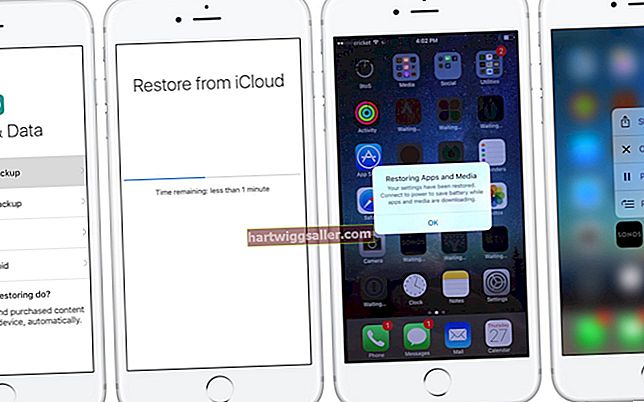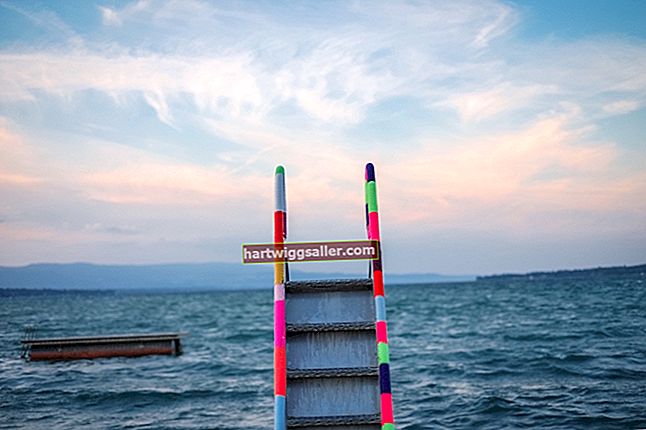কুকিগুলি এমন ছোট ছোট টেক্সট ফাইল যা ওয়েবসাইটগুলি আপনার কম্পিউটারে সাইটের পছন্দ এবং লগ-ইন স্থিতির মতো তথ্য সংরক্ষণের জন্য সঞ্চয় করে। তবে, আপনি সংরক্ষিত ডেটা সাফ করতে আপনার ম্যাকবুক প্রো থেকে এগুলি মুছতে পারেন। ব্যবসায়ের মালিকদের জন্য, ম্যাকবুক প্রোতে কুকিজ মুছে ফেলা প্রয়োজনীয় কারণ এটি ব্যক্তিগত তথ্য যেমন ব্যাংকিং বা ইমেল অ্যাকাউন্টের তথ্য সাফ করে। এটি ব্যক্তিগত গ্রাহক বা ক্লায়েন্টের তথ্য ভুল হাতে পড়ার সম্ভাবনাও হ্রাস করে। আপনার যদি এক বা একাধিক ওয়েব ব্রাউজার থাকে তবে আপনার অবশ্যই প্রতিটি ব্রাউজারের জন্য কুকিজ আলাদাভাবে মুছতে হবে। আপনি স্বতন্ত্র কুকিজ বা পুরো তালিকা মুছে ফেলছেন না কেন, ম্যাকবুক প্রোতে কুকিজ মুছে ফেলতে কয়েক মিনিট সময় লাগে।
কীভাবে সাফারি কুকিজ মুছবেন
সাফারি চালু করুন এবং "সাফারি" মেনুতে ক্লিক করুন। ব্রাউজারের পছন্দগুলি চালু করতে "পছন্দগুলি" এ ক্লিক করুন।
"গোপনীয়তা" ট্যাবে ক্লিক করুন এবং সংরক্ষিত কুকিজের একটি তালিকা প্রদর্শন করতে "বিশদ" বোতামটি ক্লিক করুন।
আপনি যে কুকি মুছতে চান তাতে ক্লিক করুন। একাধিক সংলগ্ন আইটেম নির্বাচন করতে আপনি যে কুকিগুলি মুছতে চান তা ক্লিক করার সময় "শিফট" কী ধরে থাকুন। একাধিক অ-সংলগ্ন আইটেম নির্বাচন করতে আপনি যে কুকিগুলি মুছতে চান তা ক্লিক করার সময় "Ctrl" কী ধরে রাখুন।
নির্বাচিত কুকিগুলি মুছতে "সরান" বোতামটি ক্লিক করুন। কুকিজের পুরো তালিকা মুছতে "সমস্ত সরান" বোতামটি ক্লিক করুন। সমাপ্তির পরে "সম্পন্ন" বোতামটি ক্লিক করুন এবং তারপরে সাফারি পছন্দসমূহ উইন্ডোটি বন্ধ করুন।
ফায়ারফক্সে ম্যাকের কুকিজ মুছুন
ফায়ারফক্স চালু করুন এবং "ফায়ারফক্স" মেনুতে ক্লিক করুন। ফায়ারফক্সের পছন্দগুলি চালু করতে "পছন্দগুলি" ক্লিক করুন।
"গোপনীয়তা" ট্যাবে ক্লিক করুন এবং "ফায়ারফক্স উইল" বাক্সে "ইতিহাসের জন্য কাস্টম সেটিংস ব্যবহার করুন" নির্বাচন করুন। সংরক্ষিত কুকিজের একটি তালিকা প্রদর্শন করতে "কুকিজ দেখান" বোতামটি ক্লিক করুন।
আপনি যে কুকি মুছতে চান তাতে ক্লিক করুন। একাধিক সংলগ্ন আইটেম নির্বাচন করতে আপনি যে কুকিগুলি মুছতে চান তা ক্লিক করার সময় "শিফট" কী ধরে থাকুন। একাধিক অ-সংলগ্ন আইটেম নির্বাচন করতে আপনি যে কুকিগুলি মুছতে চান তা ক্লিক করার সময় "Ctrl" কী ধরে রাখুন।
নির্বাচিত কুকিগুলি মুছতে "কুকি সরান" বোতামটি ক্লিক করুন। কুকিজের পুরো তালিকা মুছতে "সমস্ত কুকিজ সরান" বোতামটি ক্লিক করুন।
ফায়ারফক্স পছন্দগুলি বন্ধ করুন যখন আপনি শেষ করবেন।
গুগল ক্রোম ব্যবহারকারীরা
গুগল ক্রোম চালু করুন এবং "রেঞ্চ" আইকনটি ক্লিক করুন। ব্রাউজারের সেটিংস চালু করতে "সেটিংস" ক্লিক করুন।
পৃষ্ঠার নীচে "উন্নত সেটিংস দেখান" লিঙ্কটি ক্লিক করুন এবং সামগ্রী সেটিংস ডায়ালগ বাক্সটি চালু করতে "সামগ্রী সেটিংস" বোতামটি ক্লিক করুন।
সংরক্ষিত কুকিজের একটি তালিকা প্রদর্শন করতে "সমস্ত কুকিজ এবং সাইট ডেটা" লিঙ্কটি ক্লিক করুন।
আপনি যে কুকি মুছতে চান তা হাইলাইট করুন এবং তার পাশের "এক্স" বোতামটি ক্লিক করুন।
সংরক্ষিত কুকিজের পুরো তালিকা মুছতে "সমস্ত অপসারণ" বোতামটি ক্লিক করুন। "ওকে" ক্লিক করুন এবং আবার "ওকে" ক্লিক করুন।